- 機能紹介
ピボットテーブルでは、行または列の特定の要素に対する分析を行いたい場合、その要素をグループ化できます。また、日付と数値によるグループ化を実行することで、データのサブセットをより便利に分析できます。
- 操作手順
2.1 グループを作成する
一般的なグループ化を実行する
フィールドのデータ形式が日付以外の場合、カスタマイズされたグループ化を行えます。
- グループ化したいセルを選択します。そして、右クリックして 要素をグループ化 を選択します。
- 250px|700px|reset
- 作成したグループ名はステップ 1 で選択したセルの名前で命名され、あとで変更することができます。
- 250px|700px|reset
- 初めてグループを作成すると、元のフィールドの上部に グループ化された「フィールド名」 というダミーフィールドが表示されます。
- 250px|700px|reset
注:連続していない複数のセルを選択してグループ化したい場合、Ctrl(Windows)/Command(Mac)キーを押しながら選択したいセルを順次クリックします。
日付のグループ化を実行する
フィールドのデータ形式が日付である必要があります。
- グループ化したいセルを右クリックして、日付をグループ化 を選択します。
- 分/時/四半期/年 など、具体的なグループ化条件を選択します。
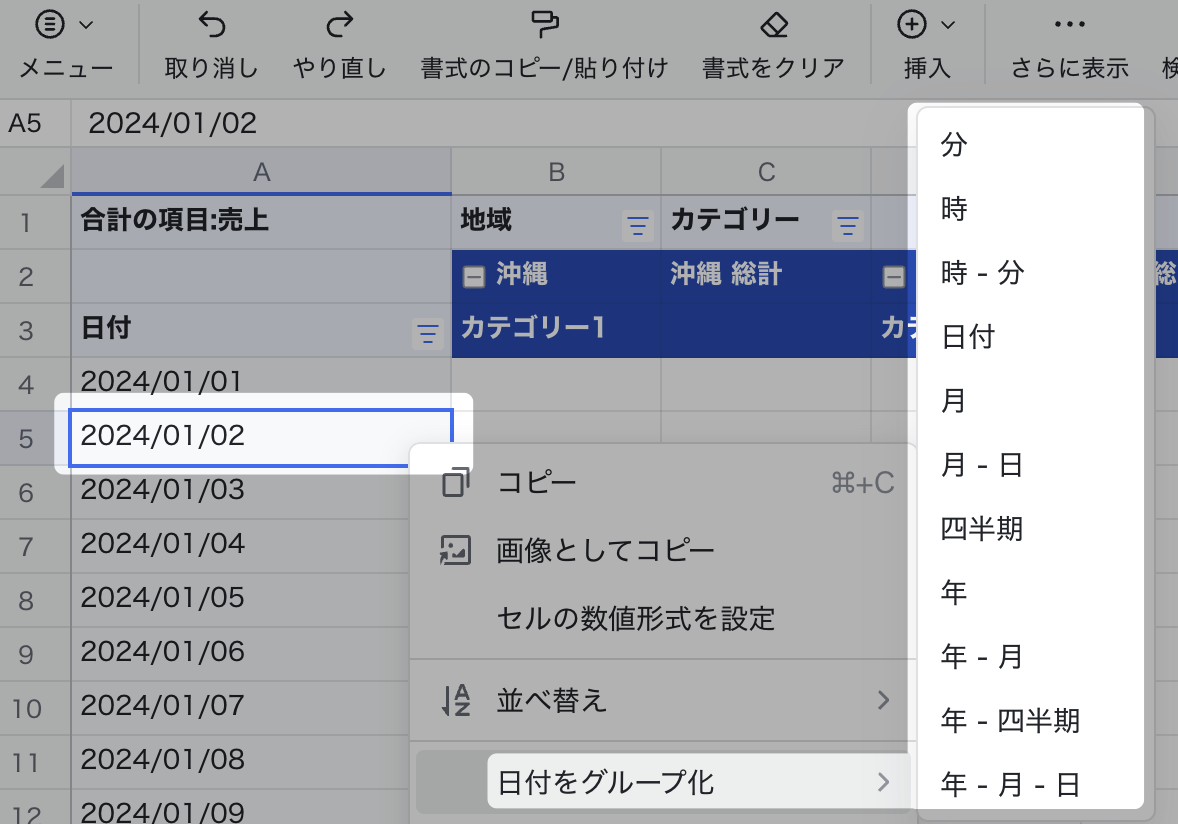
250px|700px|reset
注:一般的なグループ化とは異なり、日付でグループ化 を選択する場合、元のフィールドは新しいグループ化のフィールドに置き換えられます。元の日付フィールドをピボットテーブルに再度ドラッグ&ドロップすると、データを異なる日付の単位で再度グループ化できます。
数値のグループ化を実行する
数値を特定の間隔でグループ化できます。フィールドのデータ形式が数値である必要があります。
- グループ化したいセルを右クリックして、数値をグループ化 を選択します。
- 250px|700px|reset
- 数値のグループ化ルールを設定します。
- 確定 をクリックします。
2.2 グループ名を変更する
一般的なグループ化の場合、セルをダブルクリックして、グループ名を変更できます。
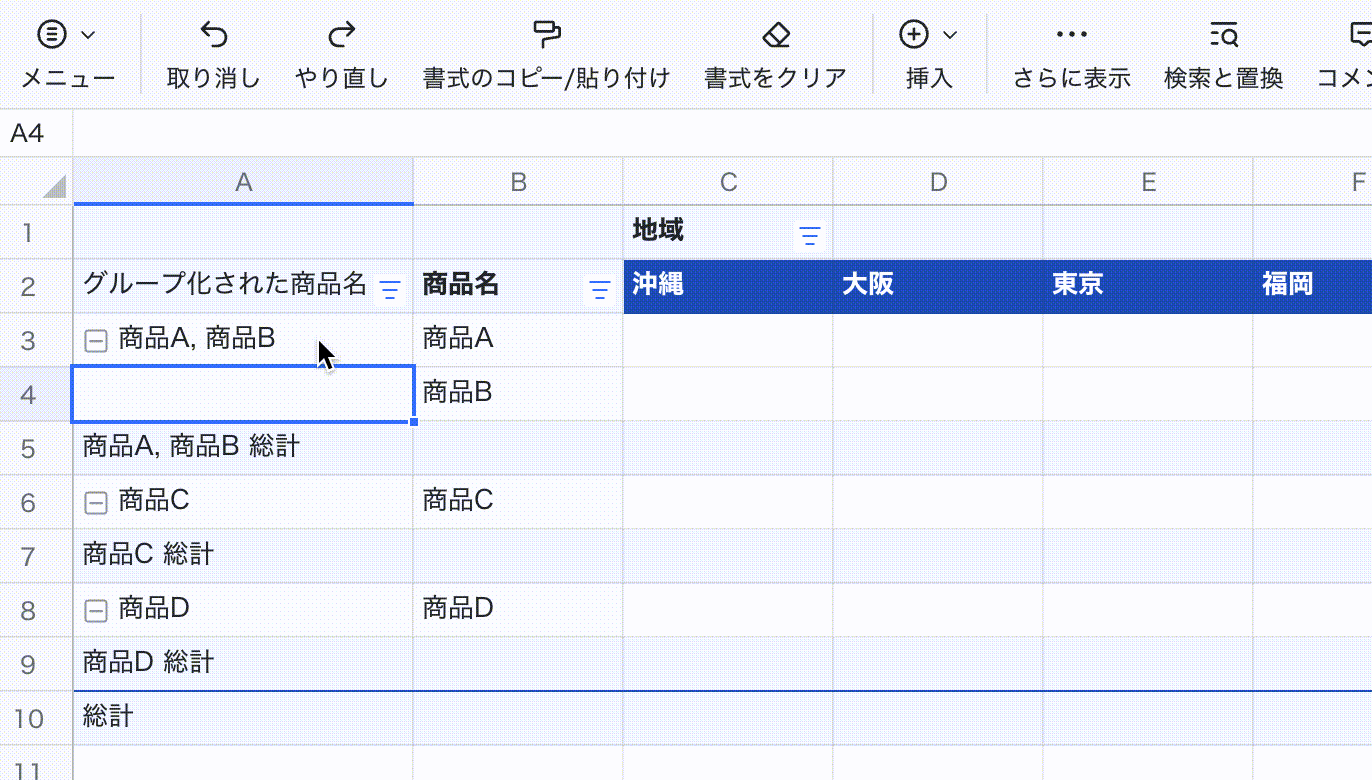
250px|700px|reset
注:グループ化で生成されるダミーフィールドは、通常フィールドと同じく、ピボットテーブルの編集画面にてその名前を変更できます。具体的な手順は以下となります:
- ピボットテーブルの編集画面にて、フィールドの右側にある 下向き矢印 アイコンをクリックします。
- 名称を再設定 をクリックします。
- 250px|700px|reset
- 新しいグループ名を入力します。
2.3 グループ化を解除する
- グループ名を右クリックします。
- 要素のグループ化を解除 を選択します。
- 250px|700px|reset
- よくある質問
